هیچ محصولی در سبد خرید نیست.
88857001-2021
با ما در تماس باشـید
هیچ محصولی در سبد خرید نیست.
با ما در تماس باشـید
سافتپل / لپ تاپ / لپ تاپ مایکروسافت / سرفیس لپ تاپ استودیو / لپ تاپ ۱۴ اینچی مایکروسافت مدل SurfaceLaptop Studio i5-16GB-256GB 2021

ارائه فاکتور رسمی ، مشاوره حرفه ای

ارسال فوری تحویل تا دو ساعت در تهران
برای راهنمایی در خرید با ما تماس بگیرید.
سرفیس لپ تاپ استودیو آخرین محصول مایکروسافت در فرمول سرفیس است، یک سرفیس بوک بازسازی شده با طراحی شبیه به مک بوک پرو و صفحه نمایش لولایی چشم نواز. در این صفحه مشخصات و امکان خرید SurfaceLaptop Studio i5-16GB-256GB وجود دارد و همپچنین سایر لپ تاپ های مایکروسافت سرفیس استودیو در سافتپل موجود می باشد.
این دستگاه پرچمدار مایکروسافت برای ویندوز ۱۱ است که قول میدهد ویندوز را به مکانی جذابتر برای کار و بازی تبدیل کند. استودیوی سرفیس لپتاپ مانند ویندوز ۱۱ به عنوان فروشگاهی یکجا برای بهرهوری، سرگرمی و کارهای خلاقانه تبلیغ میشود: دستگاهی که میتوانید به همان اندازه برای کارهای مدرسه، هنرهای دیجیتال یا بازی در حال حرکت از آن استفاده کنید.
پس از گذراندن مدتی با دستگاه برای این بررسی مایکروسافت سرفیس لپ تاپ استودیو، واضح است که ادعاهای مربوط به این دستگاه بیشتر درست است. اما چند نکته مهم وجود دارد که ممکن است آن را به بهترین لپ تاپ برای نیازهای شما تبدیل نکند.

قیمت: ۱۶۰۰ تا ۳۰۰۰ دلار
صفحه نمایش: صفحه نمایش ۱۴.۴ اینچی لمسی ۱۲۰ هرتزی (۲۴۰۰ x 1600 پیکسل)
CPU: نسل یازدهم اینتل Core i5 | اینتل Core i7
GPU: گرافیک مجتمع Intel Iris Xe | پردازنده گرافیکی Nvidia GeForce RTX 3050 Ti
رم: ۱۶ گیگابایت | ۳۲ گیگابایت
فضای ذخیره سازی: ۲۵۶ گیگابایت – ۱ ترابایت SSD
پورت ها: ۲ پورت Thunderbolt 4/1، جک هدفون/میکرون، پورت Surface Connect
باتری: ۱۸-۱۹ ساعت (تبلیغ شده)، ۱۰.۵ ساعت (تست شده)
ابعاد: ۳۲۳.۲۸X228.32X18.94 میلی متر
وزن: ۱۸۰۰ گرم
سرفیس لپ تاپ استودیو هم اکنون از وب سایت مایکروسافت با قیمت اولیه ۱۵۹۹ دلار برای خرید در دسترس است. برای این کار، این دستگاه فوق قابل حمل لولایی را با یک پردازنده مرکزی Core i5 اینتل نسل یازدهم، ۱۶ گیگابایت رم و ۲۵۶ گیگابایت NVMe SSD پیکربندی شده است. SSD سرفیس لپ تاپ استودیو قابل جابجایی است، بنابراین باید بتوانید به راحتی آن را در طول جاده ارتقا دهید. با پرداخت ۲۰۰ دلار دیگر، می توانید همان مدل را با یک SSD 512 گیگابایتی تهیه کنید.
با پرداخت ۲۰۹۹ دلار میتوانید یک لپتاپ استودیو با پردازنده قدرتمندتر نسل یازدهم اینتل Core i7، ۱۶ گیگابایت رم، ۵۱۲ گیگابایت SSD و کارت گرافیک Nvidia GeForce RTX 3050 Ti دریافت کنید. این نسخه از استودیو به اندازه کافی عضله دارد که می تواند به عنوان یک لپ تاپ بازی مناسب و معقول عمل کند. اگر مایل به پرداخت قیمت لپتاپهای گیمینگ هستید، میتوانید مدلی بهتر از آن را تهیه کنید: ۲۶۹۹ دلار پردازنده i7 و پردازنده گرافیکی Nvidia GeForce RTX 3050 Ti در کنار ۳۲ گیگابایت رم و یک SSD 1 ترابایتی را در اختیار شما قرار میدهد، در حالی که ۳۰۹۹ دلار همان مدل را با ۲ ترابایت به شما میدهد.
مایکروسافت همچنین تعدادی لوازم جانبی اختیاری را ارائه میکند که میتوانید با خرید خود همراه کنید، از هدفون بلوتوث و ماوس گرفته تا هاب USB. چیزی که واقعاً باید روی آن سرمایه گذاری کنید، قلم سرفیس اسلیم ۲ است، یک قلم ۱۲۹ دلاری که با اتصال مغناطیسی آن به سرفیس لپ تاپ استودیو شارژ می کنید.
واحد بررسی ما با پردازنده Core i7، ۳۲ گیگابایت رم، ۱ ترابایت SSD و پردازنده گرافیکی مجزا Nvidia وارد شد. همچنین به همراه Surface Slim Pen 2 فوق الذکر و ماوس پلاستیکی اقیانوس مایکروسافت ۲۵ دلاری عرضه شد که یک ماوس بلوتوث ارزان و مناسب است. در مجموع، شما باید کمی بیش از ۲۹۰۰ دلار بپردازید تا همان بسته را برای خود بخرید.
Surface Laptop Studio یک لپ تاپ نسبتا جمع و جور اما سنگین است که ابعاد آن ۳۲۳.۲۸X228.32X18.94 میلی متر و وزن ۱۸۰۰ گرم است. محفظه منیزیمی و آلومینیومی آن در یک رنگ، پلاتینیوم، و یک لبه پایینی کوچک در اطراف پایه کل لپتاپ قرار دارد و به نظر میرسد که کمی بالای میز شناور است.
اگر یک قلم Surface Slim Pen 2 خریداری کنید، میتواند به صورت مغناطیسی به قسمت جلوی این لبه متصل شود و به شما این امکان را میدهد که قلم را در صورت عدم استفاده از آن دور نگه دارید. به این صورت است که قلم را در سرفیس لپتاپ استودیو شارژ میکنید، و فقط در صورتی شارژ میشود که آن را زیر لبه جلویی لپتاپ وصل کنید – قلم اسلیم را به صفحهکلید (جایی که به صورت مغناطیسی هم متصل میشود) وصل کنید، شارژ نمیشود. به نظر می رسد شارژ می شود.

درب سرفیس لپتاپ استودیو را بردارید و با شبیهترین لپتاپ ویندوزی مک بوک پرو که در طول سال دیدهام، استقبال خواهید کرد. جلوپنجره بلندگوی کنار صفحهکلید وجود ندارد، اما در غیر این صورت به یک شاسی نقرهای مات بسیار مشابه با حاشیههای مشکی ضخیم در اطراف صفحهنمایش، کلیدهای پلاستیکی خاکستری ملایم در صفحهکلید و یک صفحه لمسی که در زیر آنها قرار دارد نگاه میکنید.
مکبوکها سالهاست که صفحه لمسی لمسی دارند، اما هنوز در لپتاپهای ویندوزی بسیار نادر هستند. آنها به طور بالقوه بهتر از تاچ پدهای فیزیکی هستند، زیرا هیچ قطعه متحرکی وجود ندارد: در عوض، تاچ پد سرفیس لپ تاپ استودیو از نرم افزار و موتورهای لمسی استفاده می کند تا احساس کند روی چیزی کلیک می کنید. برای خرید سرفیس مایکروسافت هم اکنون با ما در تماس باشید.

این بدان معناست که احتمال شکستن ترکپد (قطعات کمتر) کمتر است و حداقل در استودیو لپتاپ، به این معنی است که تاچپد فشار روی لبهها و گوشهها را به همان راحتی در مرکز تشخیص میدهد، که همیشه اینطور نیست.
اما چیزی که واقعاً در مورد استودیو جالب است نمایشگر آن است: صفحه نمایش ۱۴.۴ اینچی مانند یک لپتاپ معمولی از روی عرشه بلند میشود، اما دارای یک لولای پارچهای است که در طول وسط قرار دارد و به شما امکان میدهد لبه پایین صفحه را به سمت خود بکشید. . سپس میتوانید نمایشگر را به سمت خود بلغزانید تا آن را بهعنوان یک چادر روی صفحهکلید قرار دهید (برای آسانتر کردن این کار به صفحهکلید در موقعیت صحیح مغناطیسی میشود)، آن را تا انتها روی عرشه بلغزانید تا استودیو را به حالت تبدیل کند. یک تبلت سنگین، یا حتی آن را تقریباً ۳۶۰ درجه به اطراف بچرخانید تا نمایشگر در پشت درب لپ تاپ رو به دور از شما باشد.

حرکت دادن نمایشگر کمی مشکل است: نیروی مغناطیسی مناسبی وجود دارد که آن را مانند یک صفحه نمایش لپ تاپ معمولی در جای خود نگه می دارد، و اگر سعی کنید لبه پایینی نمایشگر را به سمت خود بکشید، بدست آوردن آن بسیار سخت است بهتر است آن را جدا کنید
ساده ترین راه برای دستکاری صفحه نمایش این است که استودیو را مانند یک لپ تاپ معمولی باز کنید، سپس یک طرف صفحه را در مورد جایی که لولا قرار دارد بگیرید و نیمه بالایی را ثابت نگه دارید در حالی که به آرامی روی نیمه پایینی عقب صفحه نمایش فشار دهید. ، در این مرحله صفحه به آرامی بیرون می آید و به سمت شما می لغزد.
در مجموع، این یک ترفند طراحی منظم است که از صفحه نمایش لولایی انعطاف پذیر Surface Studio 2 All-in-one مایکروسافت الهام گرفته شده است، اما برخلاف آن دسکتاپ، Surface Laptop Studio نمی تواند بیش از چند موقعیت را پشتیبانی کند. در عوض، شما چهار موقعیت اصلی را دارید که توضیح دادم: لپتاپ معمولی، تبلت، صفحهنمایش که روی صفحهکلید مانند سه پایه کوچک قرار دارد (که صفحه لمسی را در دسترس قرار میدهد)، و صفحهنمایش که در پشت چرخانده شده است تا کسی که روبروی شما نشسته است بتواند آن را ببیند. پیکربندی عجیب و غریب که ممکن است برای ارائه مفید باشد.
در عمل، من نمایشگر لولایی استودیو را بسیار جالب دیدم اما به ندرت مفید بود. اگر قصد دارید از این لپ تاپ برای ایجاد هنر دیجیتال استفاده کنید، ممکن است احساس متفاوتی داشته باشید، زیرا داشتن موقعیت پشتیبانی دیگری برای صفحه نمایش به جز صاف یا باز خوب است. حتی بهتر بود که همان “لولای گرانش صفر” مانند سرفیس استودیو ۲ را داشته باشیم، زیرا به شما امکان می دهد ارتفاع و زاویه نمایشگر را در سطحی بسیار دانه دارتر تنظیم کنید.
هنگامی که به تازگی از لولای پشت آن لذت بردید ، می توانید از کیفیت صفحه نمایش سرفیس لپ تاپ استودیو قدردانی کنید. صفحه نمایش لمسی ۱۴.۴ اینچی ۳:۲ (۲۴۰۰ در ۱۶۰۰ پیکسل) دارای نسبت پیکسل در هر اینچ مناسب ۲۰۱ است و می تواند نرخ تازه سازی تا ۱۲۰ هرتز را به دست آورد. اگر میخواهید بازیهایی با نرخ فریم بالا بازی کنید (و استودیو لپتاپ مجهز به انویدیا این را پیشنهادی معقول میکند) یا کارهای قلمزنی زیادی انجام دهید، این نرخ تازهسازی خوبی است: داشتن صفحهای که سریعتر تازهسازی میشود به این معنی است که میتوانید به ورودیها سریعتر پاسخ میدهند، و بنابراین تجربه طراحی یا نوشتن روی صفحه باید نرمتر به نظر برسد.
صفحه نمایش لپ تاپ استودیو همچنین سطح خوبی برای تماشای فیلم و فیلم فراهم می کند. مطمئناً، نمیتواند ۴K یا HDR انجام دهد، اما من همچنان از زمان پخش فیلمهایی مانند پسر جهنمی و تماشای قسمتهای سوپرانو لذت میبردم. رنگهای آبی و قرمز آهنگهای پسر جهنمی بهویژه در نمایشگر استودیو چشمنواز به نظر میرسند، اگرچه صحنههای تیرهتر با رنگهای آبی و سبز زیاد به نظر میرسند و تار به نظر میرسند.
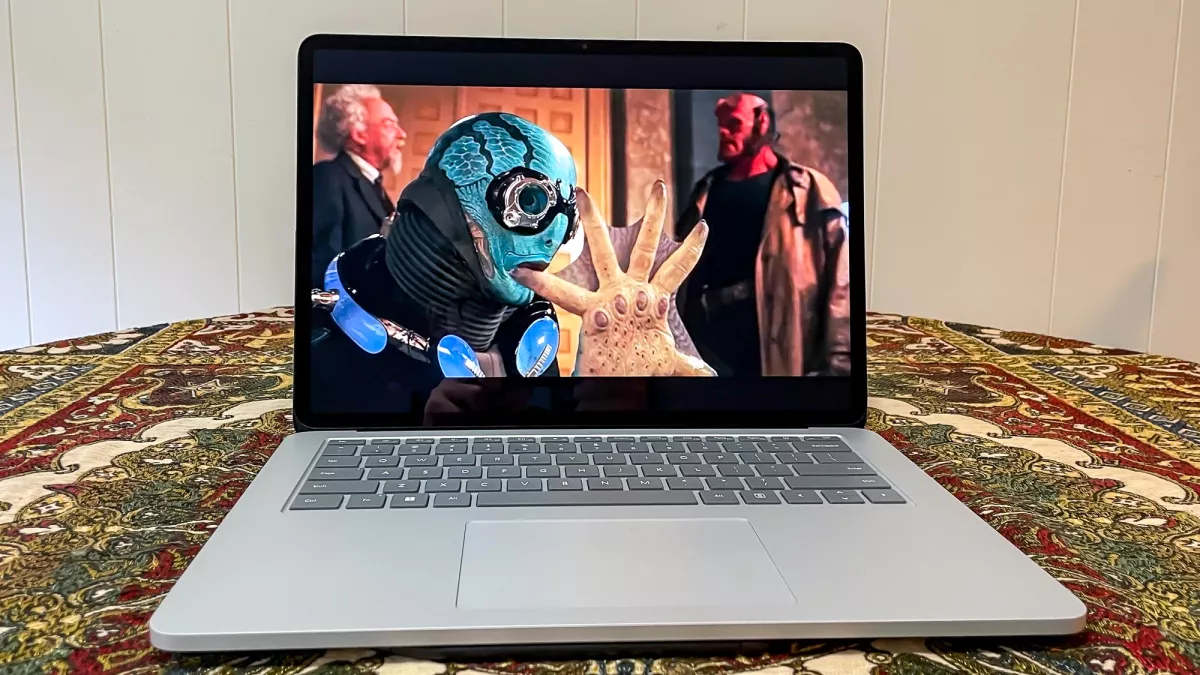
هنگامی که در حین آزمایش آزمایشگاهی یک رنگ سنج را به استودیو لپتاپ سرفیس نشان دادیم، متوجه شدیم که نمایشگر استودیو میتواند به ۱۰۵.۶ درصد وسعت رنگ sRGB (معمولاً هر چه نزدیکتر به ۱۰۰ درصد، بهتر) و ۰.۲۱ از Delta-E (هرچه نزدیکتر باشد) برسد. صفر، بهتر است). روشنایی سنج ما به طور متوسط ۴۸۷.۲ نیت را در کل صفحه نمایش ثبت کرد، اگرچه نور مرکز به ۵۰۴ نیت و لبه های پایینی تا ۴۷۲ نیت کم شد. این لپتاپ روشنتر از لپتاپهای رقیب، از جمله Dell XPS 15 OLED (389 nits) و MacBook Pro M1 (439 nits) است.
برای چشمان انسان ، صفحه نمایش به اندازه کافی روشن می شود: در حداکثر روشنایی، هیچ مشکلی برای استفاده از آن در نور مستقیم خورشید نداشتم، و حتی در سطوح روشنایی معقول تر، به ندرت انعکاس خود را در صفحه نمایش می دیدم.
متأسفانه مایکروسافت در استودیو سرفیس لپتاپ، از نظر پورتها، کاربرد زیادی به شما نمیدهد. دو درگاه Thunderbolt 4/USB-C در سمت چپ لپتاپ و جک هدفون و پورت Surface Connect در سمت راست قرار دارند.

داشتن پورت های Thunderbolt 4 بسیار خوب است، به خصوص اگر قصد دارید استودیو را به یک صفحه نمایش خارجی ۴K متصل کنید، اما با این وجود داشتن هر دو در کنار یکدیگر به نوعی دردسرساز است. برای دسترسی راحتتر ترجیح میدهم یکی را در هر طرف ببینم.

همچنین بسیار خوب است که ببینیم مایکروسافت دست به کار شده و به شارژ USB-C روی می آورد: سازندگان لپ تاپ رقیب مانند Dell دارند و واحدهایی مانند Dell XPS 15 OLED دارای پورت های USB-C در هر دو طرف هستند که باعث می شود این کار راحت باشد. شارژر خود را در هر زاویه ای که راحت تر است برای هر جایی که کار می کنید وصل کنید.
حذف جک پاور Surface Connect به طور بالقوه به مایکروسافت فضای بیشتری برای پورت های اضافی می دهد. با توجه به اینکه این ۲ در ۱ برای انواع خلاقانه به بازار عرضه شده است، از کارت خوان microSD برای برداشتن عکس از دوربین های دیجیتال استقبال می شود.
موسیقی و جلوههای صوتی وقتی از سرفیس لپتاپ استودیو بیرون میآیند خوب و واضح هستند، که ممکن است با این واقعیت مرتبط باشد که دستگاه هم ساب ووفر و هم توییتر دارد: ساب ووفر از کناره شلیک میکند، در حالی که توییترها از طریق خود صفحه کلید
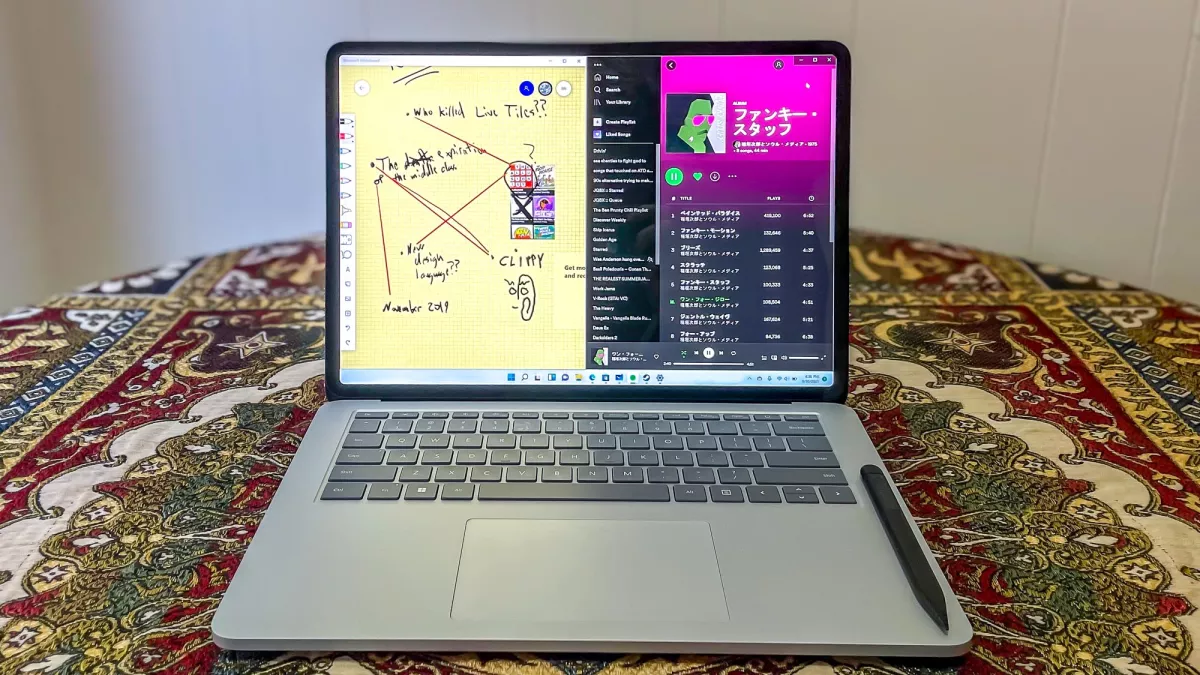
مانند سرفیس لپتاپ ۴ خود مایکروسافت، سرفیس لپتاپ استودیو صدای بلندتر و غنیتر را با باس بهتر از آنچه از لپتاپ انتظار داشتم، ارائه میکند. صدای باس می تواند تقریباً دردناک باشد و باس در آهنگ هایی مانند “Angel” از Massive Attack یا “Humble” کندریک لامار تقریباً فیزیکی است.
لپتاپ استودیو سطح پایه با اجزای نسبتاً قدرتمندی عرضه میشود، و اگر آن را مانند واحد بررسی ما با CPU Core i7، ۳۲ گیگابایت رم و پردازنده گرافیکی Nvidia آماده کنید، استودیو میتواند عملکرد بسیار خوبی را ارائه دهد. مطمئناً در کارهای روزمره، بیش از نیازهای شما توان لازم را دارد. من ویندوز ۱۱ استودیو خود را با تمام برنامههایی که برای کارهای روزانهام نیاز دارم بارگیری کردم، و حتی با ۲۰ تب باز در Edge (شامل پخشهای ویدیوی متعدد از سایتهای مختلف) بهعلاوه Spotify، Discord و موارد دیگر، هرگز استودیو درگیر لکنت نشد !
هنگامی که ما دستگاه را در بنچمارک چند هستهای Geekbench 5.4 قرار دادیم (تست مصنوعی که عملکرد را اندازهگیری میکند)، Surface Laptop Studio به امتیاز ۵۸۲۰ دست یافت. این خیلی خوب است، اما کمی کمتر از چیزی است که ما معمولاً از لپتاپهایی با قیمت ۲۰۰۰ تا ۳۰۰۰ دلار میبینیم. Dell XPS 15 OLED (7,477)، Razer Blade 14 (7,471) و حتی ارزانتر Asus Zenbook 13 OLED (6,411) همگی در همان تست عملکرد بهتری داشتند.

ما همچنین به استودیو موظف شدیم که یک فایل ویدیویی ۴K را با استفاده از Handbrake به ۱۰۸۰p تبدیل کند که این کار را در ۱۳ دقیقه و ۳۰ ثانیه انجام داد. باز هم، خوب است اما عالی نیست: Dell XPS 15 OLED (8:10)، لپ تاپ ۱۵ اینچی Surface 4 (8:21) و MacBook Pro مجهز به M1 (7:46) همگی همین کار را انجام دادند اما با زمان قابل توجهی کمتر از آن.
با این حال، SSD لپتاپ استودیو یکی از سریعترین SSDهایی است که تاکنون دیدهایم، اگر آزمایش انتقال فایل ما (که لپتاپ را با تکثیر ۲۵ گیگابایت فایلهای چندرسانهای وظیفه میدهد) نشانهای باشد. این استودیو توانسته به سرعت انتقال فایل ۱۰۵۱ مگابایت در ثانیه دست یابد که سریعتر از Samsung Galaxy Book Pro 360 (869.5 مگابایت بر ثانیه) و Dell XPS 15 OLED (825.6 مگابایت بر ثانیه) است، اگرچه نه به سرعت یک گوشی پیشرفته. لپ تاپ بازی مانند Razer Blade 15 Advanced (195 مگابایت بر ثانیه).
من همچنین مدتی را صرف بازی در استودیو کردم، و Nvidia GeForce RTX 3050 Ti در واحد بررسی ما به من قدرت کافی برای اجرای حتی بازیهای سه بعدی نسبتاً جدید مانند Forza Horizon 4 و Control را در یک کلیپ مناسب داد. هنگامی که آن را از طریق بنچمارک گرافیکی Sid Meier’s Civilization VI: Gathering Storm اجرا کردیم، استودیو به میانگین ۶۶.۲ فریم در ثانیه بازی را با رزولوشن ۱۰۸۰p و ۵۷.۲ فریم در ثانیه در رزولوشن اصلی آن ۲۴۰۰ x 1600 دست یافت. این در گردن و گردن با Dell XPS 15 OLED (67.1 فریم در ثانیه، ۴۱.۹ فریم در ثانیه) با همان پردازنده گرافیکی Nvidia پیکربندی شده است.
به زبان ساده، Surface Laptop Studio قدرت زیادی را برای برنامههای بهرهوری ارائه میکند، و حتی اگر آن را با بهترین اجزا پیکربندی کنید، میتواند ویرایش نیمه مناسب ویدیو و ویرایش عکس انجام دهد.
با این حال، در بیشتر مناطق، Surface Laptop Studio نمیتواند کاملاً با عملکرد لپتاپهای با قیمت مشابه مطابقت داشته باشد، بنابراین اگر بازی یا ویرایش ویدیو اولویت شماست، ممکن است با برخی از لپتاپهای دیگر لیست شده در اینجا بهتر نتیجه بگیرید.
من صفحه کلید روی لپ تاپ استودیو را بیشتر از آنچه انتظار داشتم دوست دارم. در نگاه اول، کلیدها نرم به نظر میرسند، اما با این وجود، تایپ کردن آنها کاملاً راحت بود. آنها به اندازهای فاصله دارند که حتی دستهای بزرگ من در ردیف خانه احساس راحتی میکردند، و تایپ کردن طولانیمدت در پروژههای طولانی (مانند این بررسی) باعث درد من نشد.

پد لمسی زیر کیبورد نیز به خوبی ساخته شده و استفاده از آن راحت است. اگر مایکروسافت به من نمیگفت، نمیتوانستم به شما بگویم که این یک صفحه لمسی فیزیکی نیست ! زیرا لمسیها کار مناسبی را انجام میدهند و باعث میشوند احساس کنند که از نظر فیزیکی فلز را تحت فشار قرار میدهید. طبق تجربه من، استفاده از آن دقیق و آسان است و من هیچ مشکلی با استفاده از دستورات حرکتی برای پیمایش در ویندوز ۱۱ نداشتم.
صفحه نمایش لمسی استودیو نیز به همان اندازه مؤثر است و من هیچ مشکلی با استفاده از قلم Surface Slim Pen 2 که مایکروسافت برای ایجاد یک هنر واقعاً وحشتناک به سرعت و بدون درد برای ما فرستاده بود، نداشتم. همچنین برای ضربه زدن و کشیدن انگشت روی کار روزانهام مشکلی نداشتم زیرا فرمانهای حرکتی را بهطور قابل اعتمادی ثبت میکند، و در حالی که اثرانگشت را میگیرد، در نمایشگر استودیو نسبت به سایر لپتاپهای لمسی کمتر قابل توجه به نظر میرسد.
Surface Laptop Studio دارای قلم نیست، بنابراین اگر قصد انجام هر گونه Doodling را دارید، باید خودتان آن را بخرید. مایکروسافت به شدت در حال تبلیغ قلم جدید ۱۲۹ دلاری Surface Slim Pen 2 به عنوان مکمل خوبی برای استودیو است. این دو دستگاه با هم رونمایی شدند و Slim Pen 2 به طور خاص برای اتصال مغناطیسی به استودیو برای شارژ و نگهداری طراحی شده است.
Slim Pen 2 همچنین دارای یک موتور لمسی جدید برای ارائه بازخورد لمسی است. مایکروسافت این بازخورد را سیگنالهای لمسی مینامد و در حال حاضر تنها زمانی پشتیبانی میشود که از Surface Slim Pen 2 با Surface Pro 8 یا Surface Laptop Studio دارای ویندوز ۱۱ استفاده میکنید.
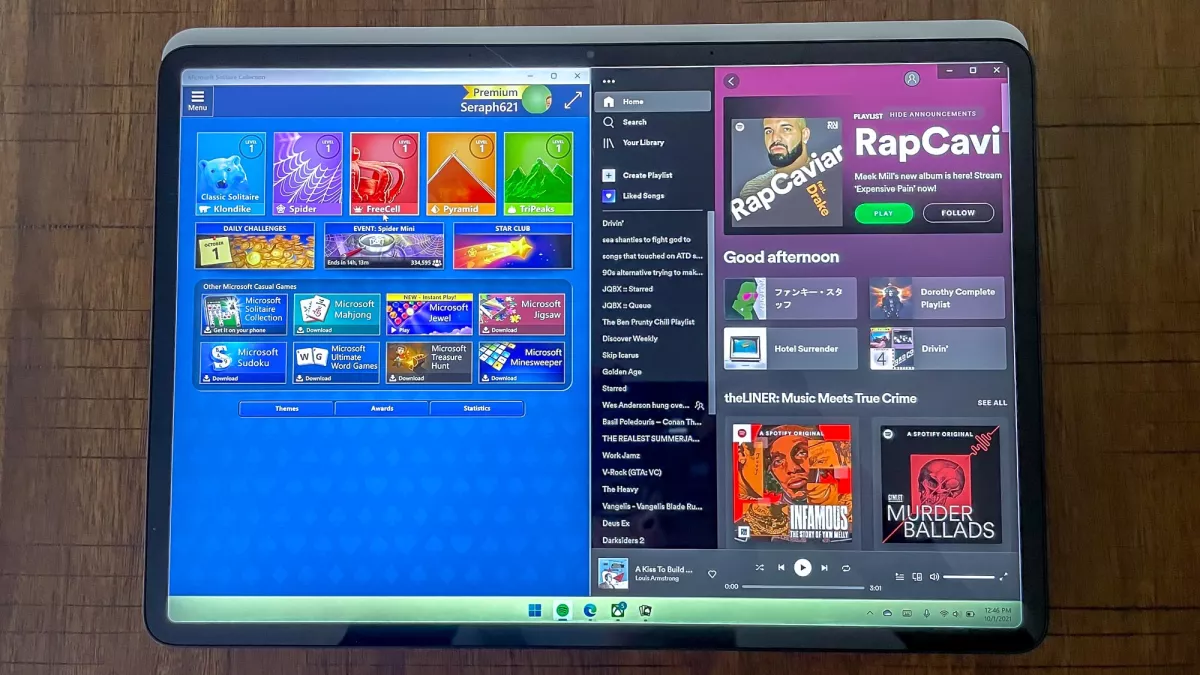
مایکروسافت یک قلم Surface Slim Pen 2 را برای بررسی به همراه سرفیس لپتاپ استودیو دارای ویندوز ۱۱ برای ما ارسال کرد، بنابراین من به خوبی مجهز هستم تا به شما بگویم چقدر خوب کار میکند. به طور خلاصه: بسیار خوب، به خصوص زمانی که از Slim Pen 2 در برنامه ای استفاده می کنید که از بازخورد لمسی پشتیبانی می کند.
لرزش خفیفی را که هنگام لمس قلم روی صفحه رخ می دهد، با احساس کشیدن یک مداد روی کاغذ اشتباه نخواهید گرفت، اما بازخورد خوبی است که باعث می شود طراحی و طراحی روی استودیو احساس خوبی داشته باشد. همچنین هنگام استفاده از Slim Pen 2 برای اجرای دستورات حرکتی در برنامههایی مانند Microsoft Word یا تعویض ابزارهای هنری در مایکروسافت وایت برد، بازخورد لمسی را تجربه میکنید، و این جهشهای کوچک حس باعث میشود که قلم روی صفحه نمایش جذابتر و پاسخگوتر باشد.
اگر قصد دارید تماسهای ویدیویی زیادی انجام دهید، Surface Laptop Studio شما را ناامید نخواهد کرد. این شاسی دارای یک دوربین ۱۰۸۰p است که در قاب بالایی تعبیه شده است و در تجربه من باعث می شود در تماس های ویدیویی بسیار خوب به نظر برسید.
همچنین میتوانید از دوربین مادون قرمز داخلی برای احراز هویت از طریق Windows Hello استفاده کنید، و مایکروسافت ادعا میکند که این کار باید آسانتر از همیشه باشد زیرا Surface Laptop Studio از Windows Hello 2.0 پشتیبانی میکند. ایده این است که تشخیص چهره باید سریعتر و آسانتر باشد، حتی اگر از ماسک یا عینک استفاده میکنید، به دلیل برخی ارتقاءهای زیر کاپوت در نحوه عملکرد Hello.
در تجربه من، این کاملاً درست است: من تقریباً نیمی از اوقات عینک میزنم و وقتی Windows Hello را روی لپتاپ جدید تنظیم میکنم، باید آنها را دربیاورم زیرا به نظر میرسد در غیر این صورت هرگز خوب کار نمیکند. با این حال، در استودیو سرفیس لپتاپ، من چنین مشکلی نداشتم — Windows Hello هر بار که جلوی صفحه مینشینم، بدون در نظر گرفتن اینکه عینک یا ماسک را روی آن داشتم، چهرهام را میشناخت و در عرض چند ثانیه وارد سیستم میشد.
مایکروسافت اعلام می کند که لپ تاپ استودیو بسته به اینکه پیکربندی Core i5 یا i7 را بخرید، با یک بار شارژ می تواند تا ۱۸ یا ۱۹ ساعت دوام بیاورد. در آزمایش باتری ما، که لپتاپ را کاملاً شارژ میکند و آن را تنظیم میکند تا بیوقفه وب را از طریق Wi-Fi با روشنایی صفحه نمایش روی ۱۵۰ نیت مرور کند، استودیوی مجهز به Core i7 ما ۱۰ ساعت و ۴۲ دقیقه دوام آورد.
این بسیار خوب است، اگرچه بسیار کمتر از حداکثر تبلیغاتی مایکروسافت. این بدان معناست که Surface Laptop Studio می تواند از Dell XPS 13 (7:59) با انرژی باتری دوام بیاورد، اگرچه دستگاه جدید مایکروسافت به اندازه Samsung Galaxy Book Pro 360 (13:33) یا Asus Zenbook 13 عمر طولانی ندارد. OLED (15:00). و البته، به هیچ وجه به مک بوک پرو با عمر باتری ۱۶ ساعته M1 نزدیک نیست.
با این حال، باتری بسیار سریع شارژ می شود – من آن را ۹٪ وصل کردم و یک ساعت بعد، تا ۵۱٪ شارژ شد. در عرض ۲ ساعت ۹۷ درصد شارژ شد.
در طول نوشتن این بررسی، من هرگز متوجه نشدم که Surface Laptop Studio به طرز محسوسی داغ شده است، حتی زمانی که بازیهای سه بعدی سختی را بازی میکردم. تجربه من با آزمایش آزمایشگاهی ما تأیید شد: وقتی لپ تاپ را به مدت ۱۵ دقیقه روی کار گذاشتیم و سپس یک تفنگ حرارتی را روی آن گذاشتیم، متوجه شدیم که هرگز گرمتر از ۸۹ درجه فارنهایت نشده است.
مایکروسافت سرفیس لپتاپ استودیو خوش ساخت و نسبتاً قدرتمند است، با صفحهنمایش روشن خوب، بلندگوهای عالی، و باتری آنقدر خوب است که شما را در طول یک روز کار ببینید.
اما اگر این تنها چیزی است که به آن اهمیت می دهید، احتمالاً بهتر است روی یک لپ تاپ ویندوزی ارزان تر و قدرتمندتر مانند Dell XPS 15 OLED یا Asus Zenbook 13 OLED سرمایه گذاری کنید که نمی تواند با کیفیت صدای استودیو مطابقت داشته باشد اما آن را جبران می کند. با صفحه نمایش های OLED اما زیبا. برای خرید این محصول می توانید از خدمات سافتپل استفاده نمایید.
چیزی که استودیو سرفیس لپ تاپ را به عنوان یک خرید ضروری می سازد یا می شکند، احساس شما نسبت به نمایشگر لولایی ۱۲۰ هرتزی چشم نواز است. اگر به دنبال یک لپ تاپ فوق قابل حمل ویندوزی هستید که به عنوان یک ابزار خلاقانه مناسب برای هنرمندان دیجیتال دو چندان می شود، سرفیس لپ تاپ استودیو همراه با Surface Slim Pen 2 یک رقیب قدرتمند برای یکی از بهترین لپ تاپ هایی است که می توانید در حال حاضر بخرید. بازخورد لمسی جالب است، صفحه نمایش کشویی زاویه ای شبیه به سه پایه را برای کار در اختیار شما قرار می دهد، و Surface Laptop Studio قدرت و طول عمر بالایی دارد که یک لپ تاپ عالی برای مدرسه یا محل کار باشد.
| برند | ||||||||||||||
|---|---|---|---|---|---|---|---|---|---|---|---|---|---|---|
|
||||||||||||||
| پردازنده مرکزی | ||||||||||||||
|
||||||||||||||
| پردازنده گرافیکی | ||||||||||||||
|
||||||||||||||
| حافظه RAM | ||||||||||||||
|
||||||||||||||
| حافظه داخلی | ||||||||||||||
|
||||||||||||||
| صفحه نمایش | ||||||||||||||
|
||||||||||||||
| درگاه و اتصالات | ||||||||||||||
|
||||||||||||||
| سنسورها | ||||||||||||||
|
||||||||||||||
| دوربین | ||||||||||||||
|
||||||||||||||
| باتری | ||||||||||||||
|
||||||||||||||
| سیستم عامل | ||||||||||||||
|
||||||||||||||
| اقلام همراه | ||||||||||||||
|
||||||||||||||
| سایر مشخصات | ||||||||||||||
|
||||||||||||||
|
||||||||||||||
|
||||||||||||||
لطفا پیش از ارسال نظر، خلاصه قوانین زیر را مطالعه کنید: فارسی بنویسید و از کیبورد فارسی استفاده کنید. بهتر است از فضای خالی (Space) بیشازحدِ معمول، شکلک یا ایموجی استفاده نکنید و از کشیدن حروف یا کلمات با صفحهکلید بپرهیزید. نظرات خود را براساس تجربه و استفادهی عملی و با دقت به نکات فنی ارسال کنید؛ بدون تعصب به محصول خاص، مزایا و معایب را بازگو کنید و بهتر است از ارسال نظرات چندکلمهای خودداری کنید. بهتر است در نظرات خود از تمرکز روی عناصر متغیر مثل قیمت، پرهیز کنید. به کاربران و سایر اشخاص احترام بگذارید. پیامهایی که شامل محتوای توهینآمیز و کلمات نامناسب باشند، حذف میشوند.
برای ثبت دیدگاه، لازم است ابتدا وارد حساب کاربری خود شوید. اگر این محصول را قبلا از این فروشگاه خریده باشید، دیدگاه شما به عنوان مالک محصول ثبت خواهد شد.
برای ثبت پرسش، لازم است ابتدا وارد حساب کاربری خود شوید
طراحی و کیفیت ساخت 7.5
عملکرد سخت افزار داخلی و باتری 9.0
کیفیت صفحه نمایش، کیبورد و تاچ پد 7.8
امکانات و قابلیت ها 8.5
ارزش خرید در برابر قیمت 8.0
۸۸۸۵۷۰۰۲ – ۰۲۱ | ۸۸۸۵۷۰۰۱ – ۰۲۱ | شنبه تا پنچ شنبه ۱۰ الی ۱۹
خیابان ولیعصر،بلوار میرداماد،پلاک ۴۸۲،ساختمان میرداماد،طبقه چهارم شرقی،واحد ۴۰
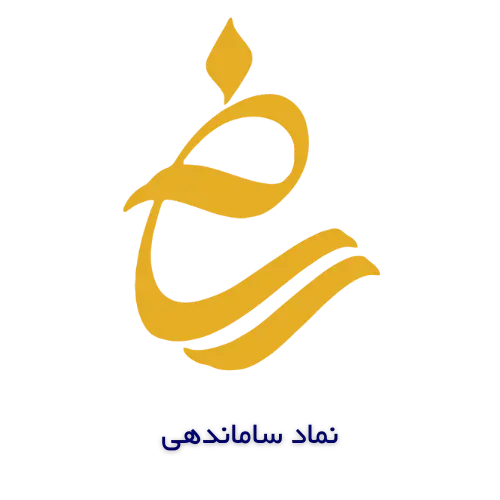


درباره ســـافتپل
فروشگاه آنلاین سافتپل در خیابان میرداماد در نزدیکی مجتمع کامپیوتر پایتخت واقع شده است و همچنین تخصص ما فروش محصولات برند های مطرح دنیا یعنی اپل و مایکروسافت است. پس از سال ها تجربه در زمینه فروش تخصصی محصولات این دو برند مانند لپ تاپ ، تبلت ، تلفن همراه ، ساعت هوشمند ، کامپیوتر های کوچک و کامپیوتر های همه کاره سعی کرده ایم که با ارائه اطلاعات کافی ، راهنمایی شفاف و دقیق بستری را فراهم آوریم تا بتوانید با آگاهی و اطمینان کامل کالای مورد نیاز خود را خریداری نمایید. فروشگاه آنلاین سافتپل تحت مالکیت شرکت تجارت ارتباط هوشمند کارا تمام مجوز های فعالیت خود را از مراجع مربوطه دریافت کرده تا با اطمینان کامل از خدمات ما استفاده نمایید.
خدمات مشـتریان
با ســـافتپل
راهنمای مشـتریان
کلیه حقوق مادی و معنوی برای شرکت تجارت ارتباط هوشمند کارا (فروشگاه آنلاین سافتپل) محفوظ می باشد و هرگونه کپی برداری شامل پیگرد قانونی می باشد.


نقد و بررسیها0
هنوز بررسیای ثبت نشده است.